Wenn Sie ein Samsung-Benutzer sind, sollten Sie sich diesen exklusiven Samsung Photo Editor nicht entgehen lassen. Mit dem Samsung Photo Editor können Sie Ihre Fotos schnell bearbeiten, um ihnen einen tollen Touch zu verleihen.
| Vorteile | Nachteile |
| First Party Bearbeitungs-App | Nicht für die professionelle Bearbeitung geeignet |
| Das Originalbild bleibt erhalten | Nur für Samsung-Geräte verfügbar |
| Kostenlos zu verwenden | In einigen Regionen nicht verfügbar |
| Leicht zu navigierende Oberfläche |
In diesem Artikel
Teil 1. Was ist der Samsung Photo Editor
Der Samsung Photo-Editor ist ein Standard-Bildbearbeitungsprogramm, das mit Samsung-Geräten geliefert wird. Im Gegensatz zu den Standard-Fotoeditoren anderer Geräte ist der Fotoeditor von Samsung jedoch recht charmant und einfallsreich.
Dieses Fotobearbeitungsprogramm verfügt über viele erstaunliche Funktionen, die sich mit denen von Drittanbieterprogrammen messen können. Zusammen mit der Tatsache, dass Sie direkt von Ihrer Bildergalerie aus auf diesen Fotoeditor zugreifen können, macht das diese App einzigartig und benutzerfreundlich für Benutzer von Samsung-Geräten.
Teil 2. Wichtigste Funktionen des Samsung Photo Editor
Diese App verfügt über viele einzigartige und trendige Funktionen, die Sie bei der Bearbeitung nutzen können, um Ihren Fotos den besonderen Look zu verleihen, den Sie sich wünschen.
Größe der Fotos ändern: Mit dem Samsung Photo-Editor können Sie die Größe Ihrer Fotos nach Belieben ändern. Mit dieser Funktion können Sie die Größe der Bilder ändern, wenn Sie feststellen, dass sie zu breit sind.
Unterstützt Collagen: Sie können wunderschöne Collagen erstellen und so viele Fotos verwenden, wie Sie möchten. Die Möglichkeit, jedem der Fotos individuell verschiedene Hintergründe und Effekte hinzuzufügen, ist das, was ich an dieser Funktion so interessant finde. So können Sie fantastische Collagen erstellen, die verschiedene denkwürdige Momente zeigen. Es können auch schöne GIFs erstellt werden.
Großer Pool an einfallsreichen Effekten: Der Samsung Photo Editor verfügt über eine Vielzahl schöner Effekte, mit denen Sie Ihren Fotos den einzigartigen, schönen und trendigen Look verleihen können, den Sie sich wünschen. Außerdem bietet er farbige Popup-Effekte. Mit den Farb-Pop-up-Effekten können Sie einem Teil Ihres Fotos Farbe hinzufügen, während der andere Teil monochrom bleibt.
Sticker: Wenn Sie Ihre Fotos gerne mit Stickern versehen, dann haben Sie nichts zu befürchten, denn der Samsung Photo Editor bietet eine Vielzahl von Stickern, die Sie auf Ihre Fotos anwenden können.
Reichhaltige Farbauswahl: Die große Farbsammlung des Samsung Galaxy Photo Editors ist eine echte Bereicherung, wenn Sie farbenfrohe, schöne Bilder erstellen möchten. Sie können diese Farben anwenden, um die Farbtöne Ihres Fotos zu ändern.
Schatten- und Spiegelungsentfernung: Diese Funktion ist eine der einzigartigen Eigenschaften dieses Fotobearbeitungsprogramms, denn Sie werden sie in anderen Fotobearbeitungsprogrammen nur selten finden. Sie können Schatten und Reflexionen entfernen, die Ihre Fotos unschön machen. Unerwünschte Schatten oder Spiegelungen auf Ihren Fotos können sehr ärgerlich sein, aber mit dem Samsung Editor müssen Sie sich darüber keine Gedanken machen.
Zeichnen auf Fotos: Mit diesem Bildbearbeitungsprogramm können Sie Objekte auf Ihren Fotos zeichnen. Der Pinsel kann auf die gewünschte Größe eingestellt werden. Für Ihre Zeichnungen können Sie auch Farben und eine Pinseltechnik auswählen. Ein einstellbarer Radiergummi steht Ihnen zur Verfügung, wenn Sie einen Zeichenfehler machen.
Hintergrund-Effekt ändern: Mit nur wenigen Klicks können Sie den Hintergrundeffekt Ihres Fotos ändern.
Originalfoto überprüfen: Mit der Funktion der Originalüberprüfung können Sie verfolgen, wie viel Sie an Ihren Fotos bearbeitet haben. Mit dieser Funktion können Sie ein Foto bearbeiten und Ihre Änderungen mit dem Original vergleichen. Wenn Sie die ursprüngliche Version Ihrer Bilder nach der Bearbeitung nicht vollständig verändern möchten, hilft Ihnen dies, den Überblick zu behalten. Sie können die bearbeitete Version nach der Änderung getrennt vom Original speichern.
Teil 3: Wie verwendet man den Samsung Photo Editor?
Beginnen Sie mit der Bearbeitung Ihrer Fotos mit unserer einfachen Schritt-für-Schritt-Anleitung. Wir werden mit einfachen Bearbeitungstechniken beginnen.
Foto zuschneiden: Um Fotos zuzuschneiden, öffnen Sie Ihre Samsung Galerie-App und klicken Sie auf das Bearbeitungssymbol. Es öffnet sich automatisch der Zuschneidemodus; Sie können Ihr Foto dann so bearbeiten, wie Sie es möchten.

Größe der Fotos ändern: Sie können die Größe Ihrer Fotos in der Foto-Editor-App ändern, indem Sie auf die drei Punkte in der oberen rechten Ecke des Bearbeitungsmodus klicken. Eine Option zum Ändern der Größe wird angezeigt. Klicken Sie darauf und nehmen Sie die gewünschten Änderungen an Ihrem Bild vor.
Hinzufügen und Ändern von Filtern: Sobald Sie sich im Bearbeitungsmodus befinden, können Sie einen beliebigen Filter aus dem Pool der schönen Filter hinzufügen, die in der Fotoeditor-App verfügbar sind. Die Filter-Schaltfläche befindet sich neben der Zuschneiden Schaltfläche. Klicken Sie darauf und wählen Sie den gewünschten Filter. Sie können den Filter über den Schieberegler unterhalb des Filters anpassen.
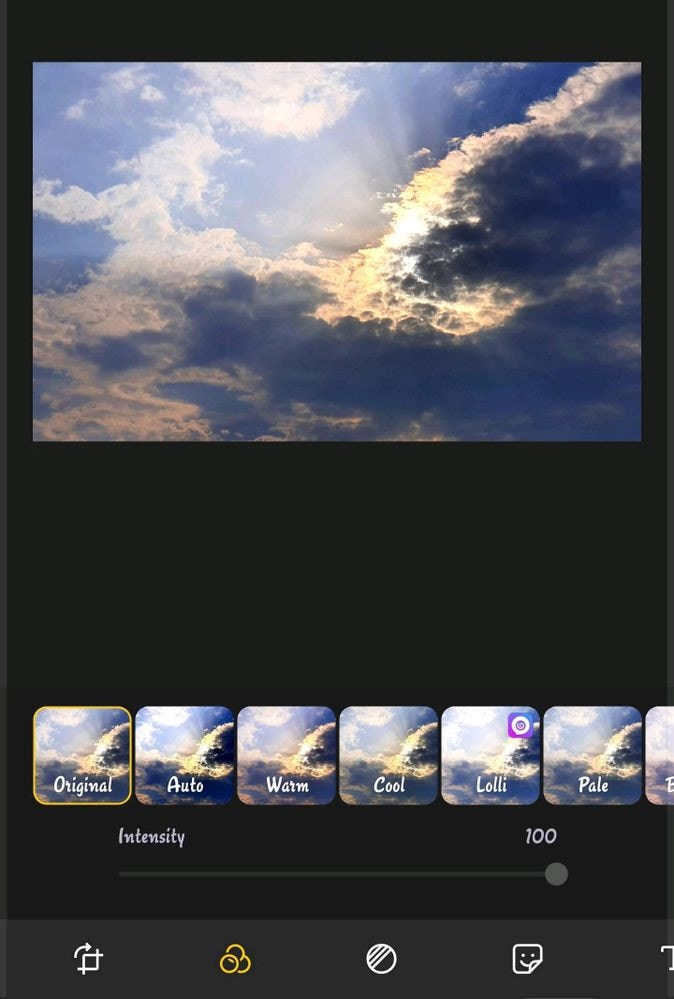
Zeichnen Sie auf Ihren Fotos: Um schöne Objekte auf Ihren Fotos zu zeichnen, klicken Sie auf die "Doodle" Schaltfläche am unteren Rand Ihres Bearbeitungsbildschirms. Es erscheint ein Fenster, in dem Sie Änderungen an der Pinselgröße, der Radiergummigröße und der Farbe vornehmen können. Nachdem Sie Ihre Änderungen vorgenommen haben, können Sie mit dem Zeichnen beginnen.
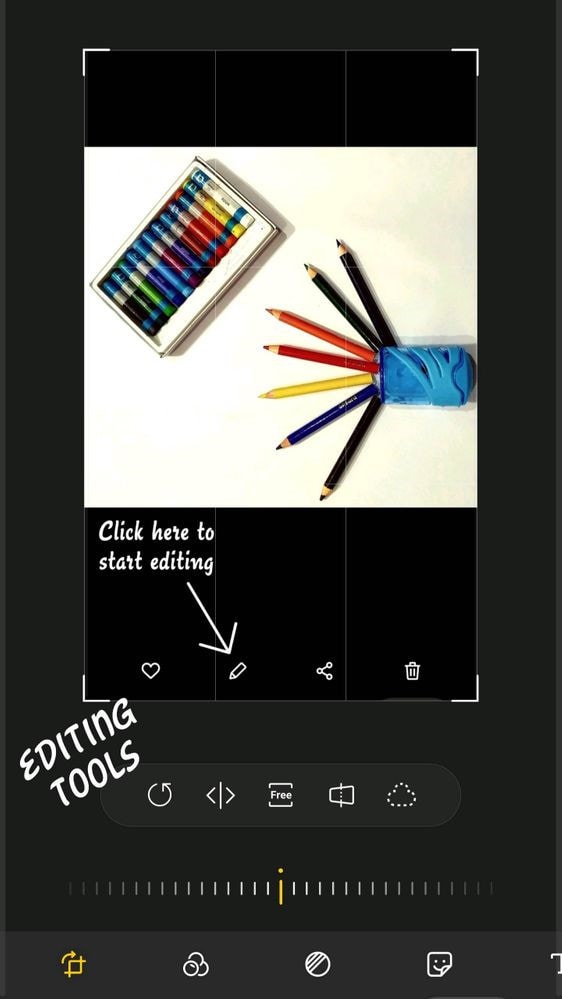
Erstellen Sie Collagen und GIFs: Um tolle Collagen zu erstellen, müssen Sie den Bearbeitungsmodus verlassen. Öffnen Sie einfach Ihre Galerie-App und klicken Sie auf das 3-Punkte-Symbol oben auf Ihrem Bildschirm. Klicken Sie auf Erstellen und wählen Sie Collage oder GIF, wenn Sie ein GIF erstellen möchten. Wählen Sie dann das Bild, das Sie für Ihre Collage oder Ihr GIF verwenden möchten.
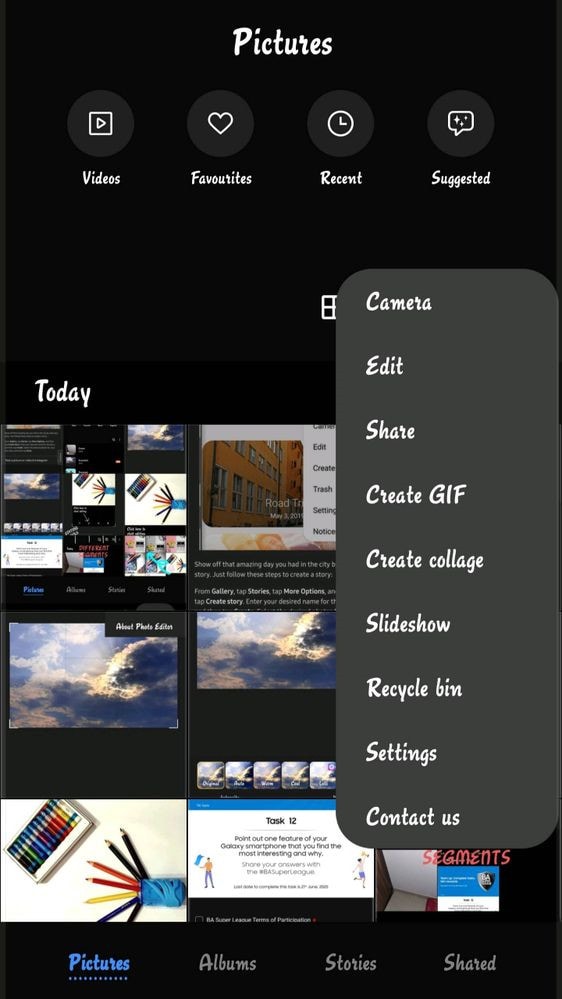
Text hinzufügen: Um Ihrem Foto Text hinzuzufügen, klicken Sie auf die Text Schaltfläche auf Ihrem Fotobearbeitungsbildschirm. Sie können dann Ihren Text in das verfügbare Feld schreiben. Sie können auch die Textfarbe, die Schriftart, die Ausrichtung und den Hintergrund ändern.
Hintergrundeffekt ändern: Sie können den Hintergrundeffekt Ihres Bildes ändern, indem Sie auf die Schaltfläche "Hintergrundeffekt ändern" am unteren Rand Ihres Fotos klicken.
Hintergrund entfernen oder löschen: Mit dieser Funktion können Sie unerwünschte Objekte oder Personen aus dem Hintergrund Ihres Fotos entfernen oder löschen. Wenn Sie also ein Foto haben, das Ihnen gefällt, auf dem sich aber eine Person oder ein Objekt befindet, das Sie nicht mögen, können Sie einfach darauf klicken und es wird entfernt. Dies geschieht durch KI. Die Hintergrundentfernungs- oder Radierfunktion des Samsung Fotoeditors ist auf der S21-Serie verfügbar und mit Galaxy-Geräten mit dem Android 11-Update kompatibel.
Foto speichern: Wenn Sie mit der Bearbeitung fertig sind, können Sie Ihr Foto speichern, indem Sie auf die Speichern Schaltfläche oben auf Ihrem Bildschirm klicken. Dadurch wird Ihr Originalfoto durch das bearbeitete Foto ersetzt. Wenn Sie jedoch Ihr Originalfoto behalten möchten, können Sie die bearbeitete Kopie separat speichern. Um Ihre bearbeitete Kopie separat zu speichern, klicken Sie im Bearbeitungsmodus auf das "Drei-Punkte-Symbol" und im Menü auf die Option "Kopie speichern".
Teil 4: Vorteile und Nachteile des Samsung Photo Editor
Da wir nun besser wissen, wie dieses Produkt tatsächlich funktioniert, können wir seine Vor- und Nachteile aufzählen.
Vorteile
First Party App: Eine App eines Drittanbieters verfügt selten über so einfallsreiche Bearbeitungstools wie der Samsung Fotoeditor. Um atemberaubende Bilder zu erstellen, brauchen Sie keine andere Software zu verwenden und können dies direkt von Ihrer Galerie-App aus tun.
Das Originalfoto bleibt erhalten: Sie können sowohl die Originalversion Ihrer Fotos als auch die bearbeitete Version separat behalten. So können Sie verschiedene Bearbeitungstechniken an einem Foto ausprobieren und trotzdem die Originalversion erhalten.
Kostenlose Nutzung: Alle Funktionen der Bildbearbeitungs-App sind kostenlos. Für diese App gibt es kein kostenpflichtiges Abonnement.
Einfach zu bedienende Oberfläche: Die Samsung Galaxy Photo Editor App ist sehr einfach zu bedienen. Die Oberfläche ist einsteigerfreundlich. Mit den Tools können Sie mit wenig bis gar keinen Kenntnissen der Bildbearbeitung schöne Bilder erstellen.
Nachteile
Nicht für die professionelle Bearbeitung geeignet: Obwohl die Samsung Photo Galaxy Editor App erstaunliche Funktionen hat, erfüllt sie möglicherweise nicht alle Anforderungen für die professionelle Bearbeitung.
Nur für Samsung-Geräte verfügbar: Dieses Foto ist nur für Benutzer von Samsung-Geräten zugänglich. Es handelt sich um eine Standard-Fotoeditor-App, die standardmäßig mit Samsung-Geräten geliefert wird.
In einigen Regionen nicht verfügbar: Einige Funktionen dieser App sind in einigen Ländern nicht verfügbar.
Teil 5: Andere Photo Editor Alternativen zu Samsung
Wenn Sie der Meinung sind, dass der Samsung Photo Editor Ihren Bearbeitungsanforderungen nicht gerecht wird, können wir Ihnen einige hervorragende Tools empfehlen.
1. PicsArt Photo Editor
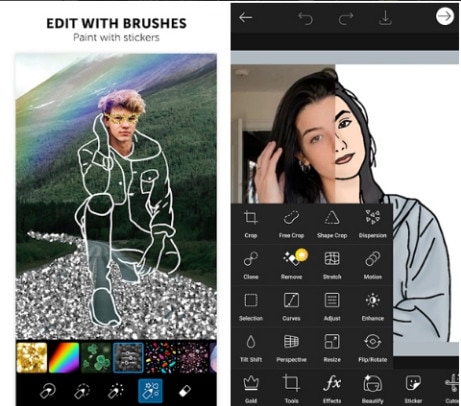
Der PicsArt Photo Editor ist eine Top-Fotobearbeitungs-App mit vielen erstaunlichen Funktionen wie Photo Remix, magischen Effekten, Collagen, etc. Die Fotobearbeitungs-App verfügt auch über eine Integration in soziale Netzwerke, mit der Sie Ihre bearbeiteten Fotos direkt aus der App heraus in sozialen Netzwerken teilen können.
Download: Android und Galaxy Store
2. AirBrush Photo Editor
Die AirBrush Photo Editor App ist perfekt für Selfies. Es verfügt über einfallsreiche Bearbeitungsfunktionen, mit denen Sie Ihr nicht so schön aussehendes Selfie in ein wunderbares Selfie verwandeln können. Zu den Funktionen und Tools gehören das Entfernen von Unreinheiten, das Aufhellen von Zähnen, Tools zum Umformen und das Aufhellen der Augen.

Download: Android
3. Cupslice Photo Editor
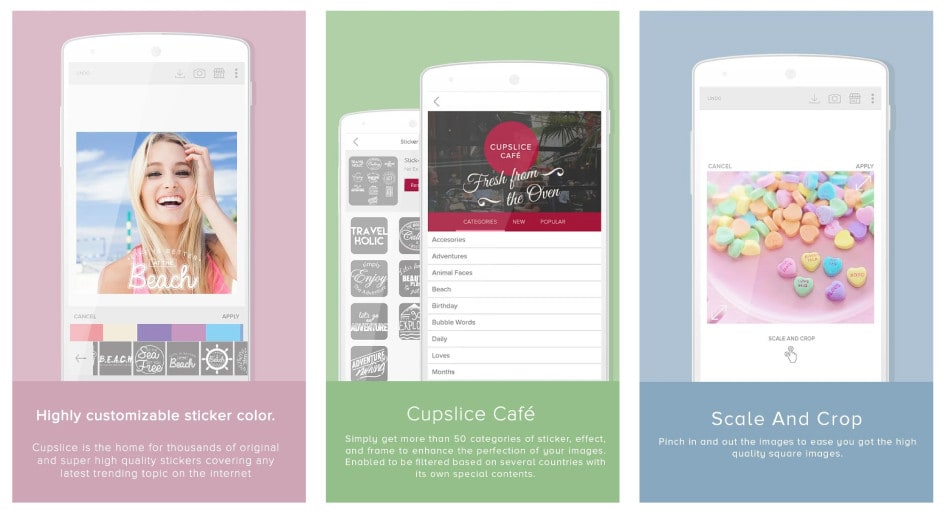
Die Fotobearbeitungs-App Cupslice verfügt über viele grundlegende Bearbeitungsfunktionen und Tools, mit denen Sie schöne Fotos erstellen können. Sie verfügt über Tools wie Sättigung, Farbtonanpassung, Kontrast, Zuschneiden, Rahmen, etc.
Download: Android
Fazit
Die Samsung Galaxy Foto-Editor-App ist eine einzigartige App, die Ihre Bearbeitungswünsche erfüllen kann, wenn sie gut genutzt wird. Mit den in diesem Fotobearbeitungsprogramm verfügbaren Tools können Sie Ihre einfachen Fotos in schöne Fotos verwandeln.
 4,7
4,7





